
时间:2024-05-22 10:43:34作者:来源:人气:41我要评论(0)
windows11浏览器打不开怎么办呢,如果用户想要使用win11的自带的edge浏览器的话一般来说正常就能进入浏览网页,可是有些用户发现自己不论如何都没办法打开edge浏览器,从而没办法进行浏览网页,下面就是关于windows11浏览器打不开解决方法的内容,大家参考设置就可以解决无法打开浏览器的问题了。
windows11浏览器打不开怎么办
1、点击Windows11左下角开始,打开“设置”。
Win11无法启动浏览器
2、进入Windows设置后,点击“应用”。
Win11无法启动浏览器
3、随后点击左侧任务栏中的“应用和功能”。
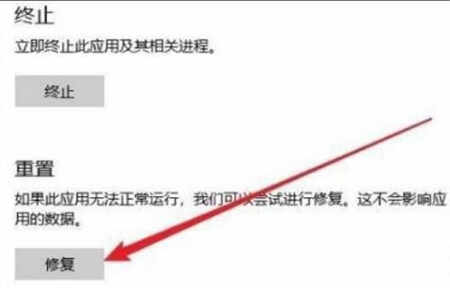
4、在打开列表中找到浏览器点击“高级选项”。
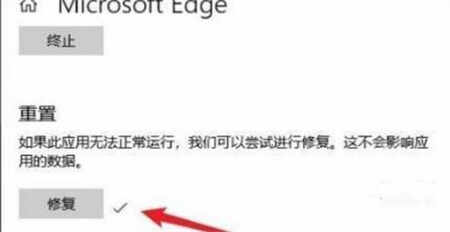
5、此时进入浏览器的设置页面,点击“修复”。
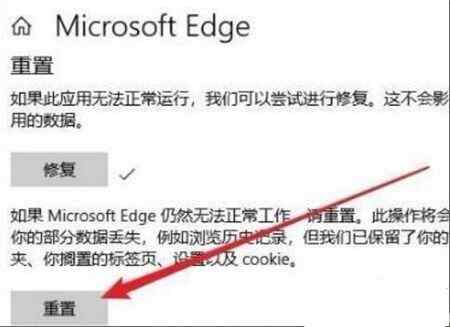
6、修复成功后会出现一个勾。
相关阅读 windows11商店怎么设置中文 windows11商店设置中文方法介绍 Windows11怎么备份 Windows11备份方法介绍 windows11有32位吗 windows11有没有32位 Windows11添加账户怎么跳过 Windows11添加账户跳过方法介绍 windows11底部任务栏点不动怎么办 windows11底部任务栏点不动解决方法 windows11桌面卡死怎么办 windows11桌面卡死解决方法 windows11管理员权限怎么关闭 windows11管理员权限关闭方法 windows11字体怎么更换 windows11字体更换方法介绍 Win11更新将加入PGP广告怎么回事 Windows11的设置菜单将加入PC Game Pass广告介绍 windows11通知栏在哪 windows11通知栏位置介绍
热门文章
 windows11怎么重置 Win11系统恢复出厂设置教程
windows11怎么重置 Win11系统恢复出厂设置教程
 win11资源管理器闪退怎么办 windows11资源管理器闪退的解决办法
win11资源管理器闪退怎么办 windows11资源管理器闪退的解决办法
 win11可以安装安卓软件吗 windows11安装apk教程
win11可以安装安卓软件吗 windows11安装apk教程
 win11护眼模式怎么设 Windows11设置护眼模式的方法
win11护眼模式怎么设 Windows11设置护眼模式的方法
最新文章
人气排行